phpMyAdmin là một công cụ mạnh mẽ để quản lý cơ sở dữ liệu MySQL, nhưng đôi khi giới hạn upload/import mặc định có thể gây khó khăn khi bạn làm việc với dữ liệu lớn. Việc tăng giới hạn upload/import phpMyAdmin CyberPanel sẽ cho phép bạn dễ dàng nhập dữ liệu lớn, sao lưu cơ sở dữ liệu và thực hiện các tác vụ quản lý khác một cách hiệu quả. Trong bài viết này, mình sẽ hướng dẫn bạn cách thực hiện thao tác này chỉ với 3 bước đơn giản.
Điểm chính cần nắm
- Nắm rõ cách thao tác tăng giới hạn upload/import phpMyAdmin ngay trên giao diện chính của CyberPanel với 3 bước.
- Biết được Vietnix là nhà cung cấp dịch vụ VPS hiệu năng vượt trội, ổn định tuyệt đối tại Việt Nam.
- Một số câu hỏi thường gặp khi tăng giới hạn upload/import phpMyAdmin trong CyberPanel.
Bước 1: Đăng nhập vào CyberPanel
Thông thường trong phpMyAdmin, khi bạn chọn import dữ liệu lên nền tảng này, dung lượng tối đa cho phép chính xác là 2048 KiB = 2 MB. Đối với các dữ liệu đơn giản thì đây là một mức dung lượng đủ dùng, tuy nhiên với các website về kinh doanh hay lĩnh vực quản lí, dữ liệu quản trị khá lớn và mức dung lượng trên là không đủ đáp ứng.
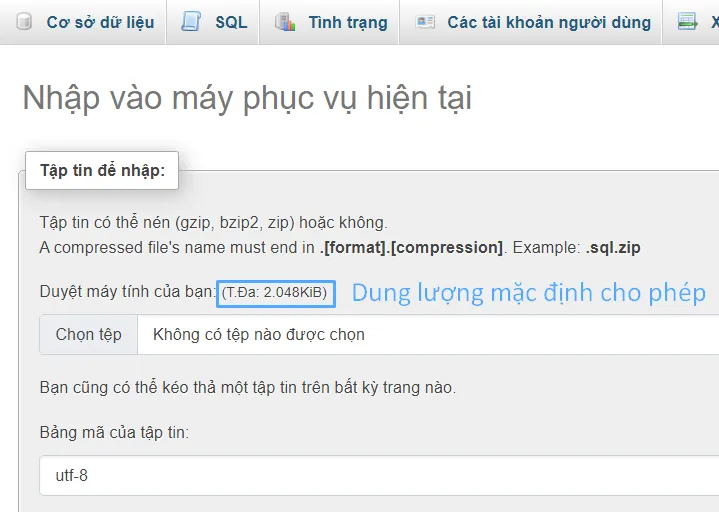
Để tăng giới hạn upload/import, đầu tiên bạn sẽ phải đăng nhập vào CyberPanel qua đường liên kết có dạng như sau:
https://ip-server-cua-ban:8090Port 8090 là giá trị mặc định khi bạn cài CyberPanel, giá trị này có thể thay đổi trong cài đặt tuỳ theo người dùng.
Dịch vụ VPS Giá Rẻ của Vietnix được tối ưu hóa để hoạt động mượt mà với CyberPanel, mang lại khả năng kiểm soát mạnh mẽ và hiệu suất vượt trội cho trang web của bạn. Với Vietnix, bạn sẽ có một môi trường ổn định, đáng tin cậy để triển khai và quản lý các dự án web của mình một cách dễ dàng và hiệu quả nhất.

VPS Giá rẻ Vietnix: UPTIME VƯỢT TRỘI – chi phí tối ưu
Ổn định, an toàn, tiết kiệm – Nền tảng vững chắc cho website của bạn.
Bước 2: Chỉnh sửa PHP Configs
Sau khi đăng nhập thành công vào CyberPanel, bạn bấm mục PHP ở thanh menu bên trái, sau đó chọn Edit PHP Configs.
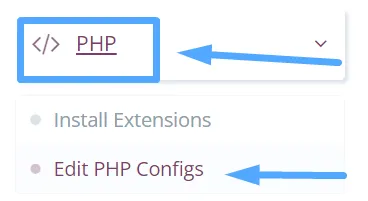
Tại đây, bạn chọn tab Advanced và tìm phiên bản PHP được dùng trong phpMyAdmin.
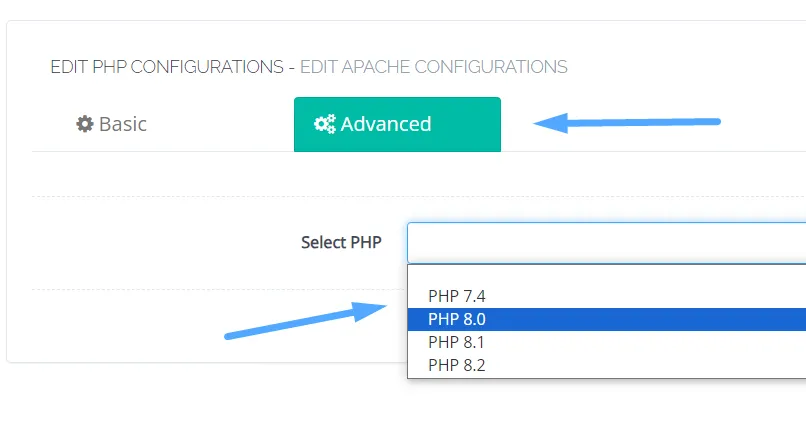
Để có thể biết được phiên bản PHP mà phpMyAdmin đang sử dụng, truy cập trang này và tại giao diện chính bạn nhìn vào mục Máy chủ Web (Web server). Bạn sẽ thấy phiên bản PHP đang hoạt động ở đây.
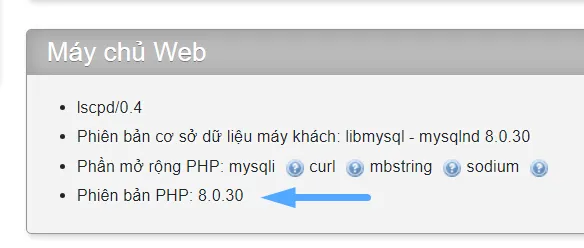
Trong tab Advanced khi đã chọn được phiên bản PHP cần chỉnh sửa, bạn sẽ thấy bên dưới hiển thị nội dung file cấu hình của PHP. Việc bạn cần làm là tìm ra 2 giá trị có tên là post_max_size và upload_max_filesize và bạn thay đổi chúng với các giá trị phù hợp hơn.
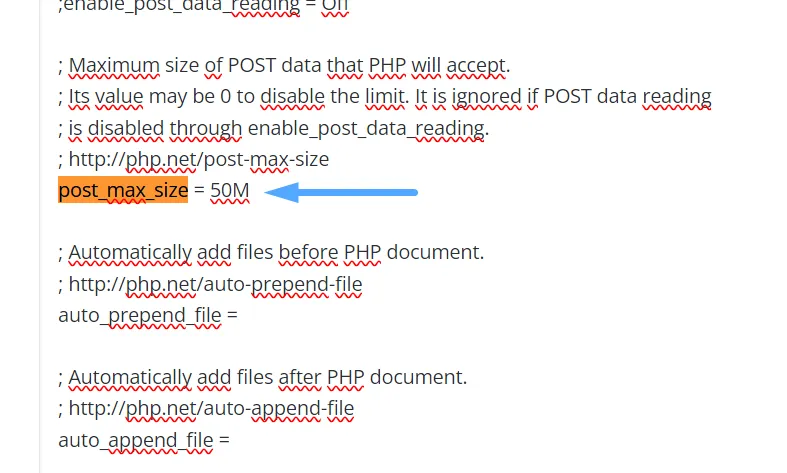
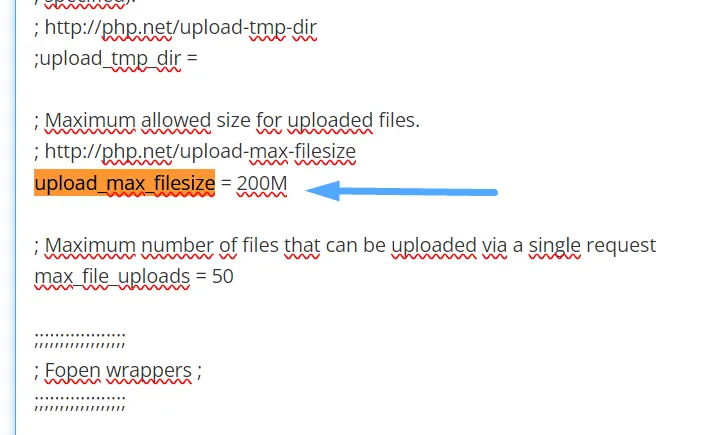
Bước 3: Khởi động lại dịch vụ để tăng giới hạn upload/import phpMyAdmin CyberPanel
Bạn bấm Save Changes để lưu lại các thay đổi, bấm Restart PHP để áp dụng các thay đổi đó.
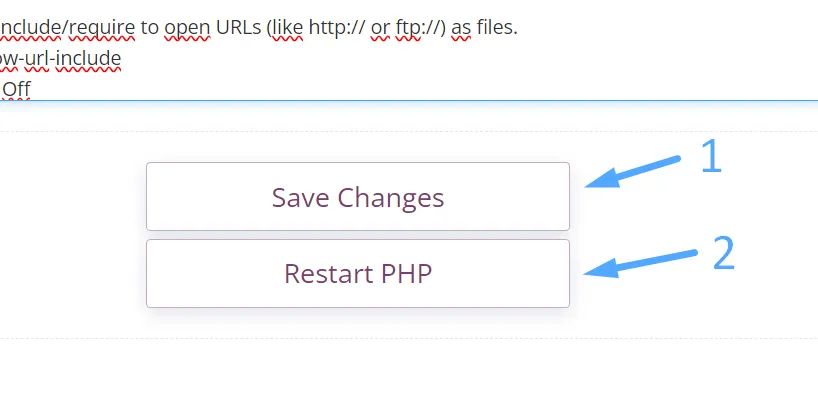
Khi hoàn tất bạn hãy hãy quay lại mục Databases và truy cập phpMyAdmin ở trang dashboard của CyberPanel.
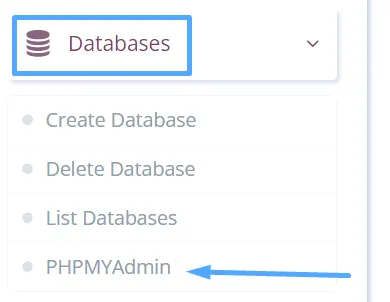
Lúc này bạn sẽ thấy được dung lượng đã thay đổi theo giá trị mà bạn muốn.
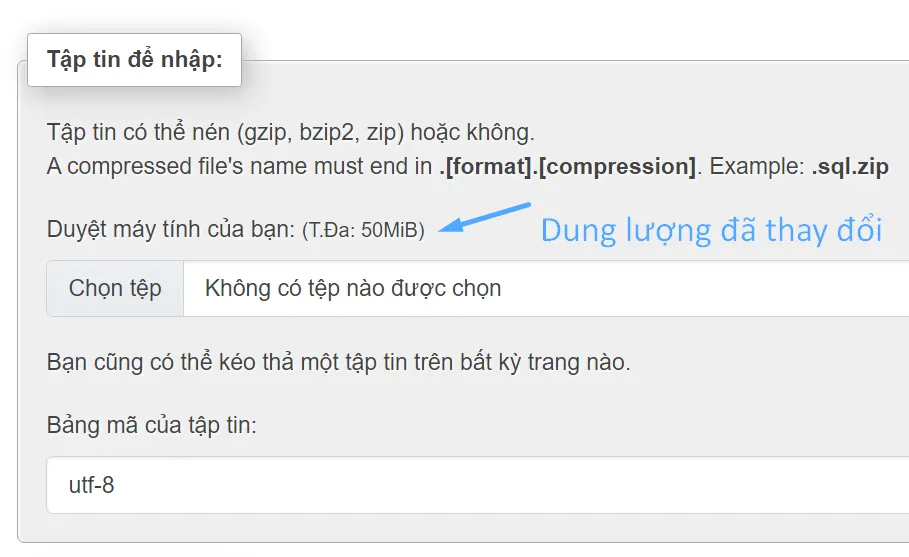
VPS Vietnix – Hiệu năng vượt trội, ổn định tuyệt đối
Vietnix là nhà cung cấp dịch vụ VPS hàng đầu tại Việt Nam, được hàng chục nghìn khách hàng tin tưởng và lựa chọn. Với hơn 13 năm kinh nghiệm, hệ thống máy chủ hiện đại, bảo mật nhiều lớp và đội ngũ hỗ trợ chuyên nghiệp, Vietnix cam kết mang đến cho bạn một dịch vụ VPS ổn định, bảo mật và đáng tin cậy. Không chỉ dừng lại ở uptime đạt 99.9%, Vietnix còn mang đến tốc độ xử lý nhanh chóng, giúp website và ứng dụng của bạn hoạt động mượt mà với hiệu suất tối ưu .
Thông tin liên hệ:
- Hotline: 18001093.
- Email: sales@vietnix.com.vn.
- Địa chỉ: 265 Hồng Lạc, Phường 10, Quận Tân Bình, Thành Phố Hồ Chí Minh.
- Website: https://vietnix.vn/.
Câu hỏi thường gặp
Giới hạn upload/import mặc định của phpMyAdmin trong CyberPanel là bao nhiêu?
Giới hạn mặc định cho phép tải lên/import trong phpMyAdmin trên CyberPanel là 2MB.
Nếu tăng giới hạn upload/import quá cao, liệu có ảnh hưởng đến hiệu suất của server CyberPanel không?
Có, tăng giới hạn upload/import quá cao có thể ảnh hưởng đáng kể đến hiệu suất của server CyberPanel. Khi người dùng upload hoặc import các file lớn, server cần nhiều tài nguyên hơn (CPU, RAM, băng thông) để xử lý. Nếu giới hạn quá cao và nhiều người dùng thực hiện các tác vụ này cùng lúc, server có thể bị quá tải, dẫn đến:
– Trang web hoặc ứng dụng chạy chậm.
– Lỗi timeout.
– Tăng tải CPU và RAM.
Trên đây là 3 bước tăng giới hạn upload/import phpMyAdmin CyberPanel nhanh chóng mà mình muốn chia sẻ tới bạn. Việc này không chỉ giúp bạn giải quyết các vấn đề về dung lượng file mà còn tối ưu hóa quá trình quản lý dữ liệu. Ngoài ra, bạn có thể tham khảo thêm các bài viết dưới đây để tìm hiểu về những tính năng chuyên sâu khác của CyberPanel:




















